win11共享打印机此用户无法登录因为该账号被禁用 如何解决共享打印机登录失败的问题
更新时间:2024-03-15 18:05:25作者:xiaoliu
在使用Win11共享打印机时,有时候会遇到无法登录的问题,提示该账号被禁用,这种情况下,我们需要寻找解决方法来解决共享打印机登录失败的问题。共享打印机是一种便捷的功能,可以让多台电脑共用一台打印机,提高工作效率。当我们遇到登录失败的情况时,可能会感到困惑和烦恼。接下来我们将探讨如何解决这个问题,使共享打印机能够正常使用。
操作方法:
1.按【win+R】快捷键打开运行,在运行输入框输入:gpedit.msc,点击【确定】
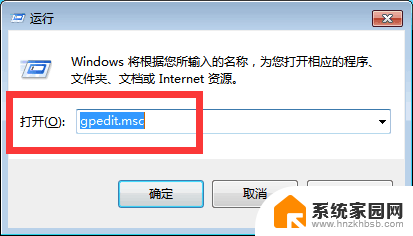
2.在本地组策略编辑器里,找到计算机配置->Windows 设置->安全设置->本地策略->用户权限分配
双击【用户权限分配】
在右边列表找到并双击【拒绝从网络访问这台计算机】
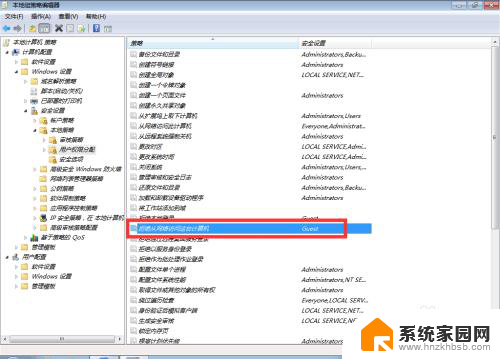
3.删除用户:Guest,点击【确定】
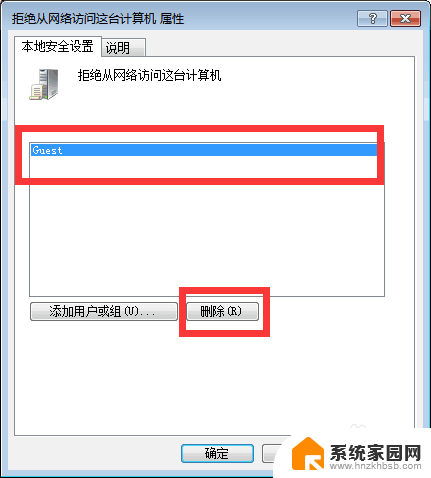
4.在左侧的本地策略下面找到并双击【安全选项】
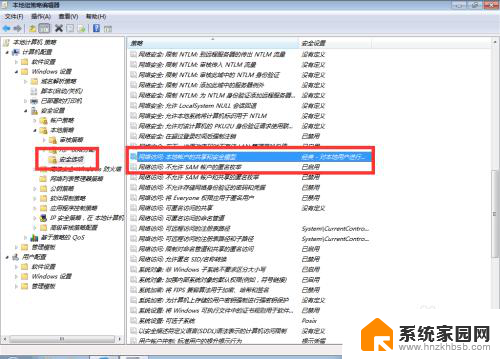
5.在右边列表找到【网络访问:本地帐号的共享和安全模型】双击进去
选择【经典-对本地用户进行身份验证,不改变其本来身份】
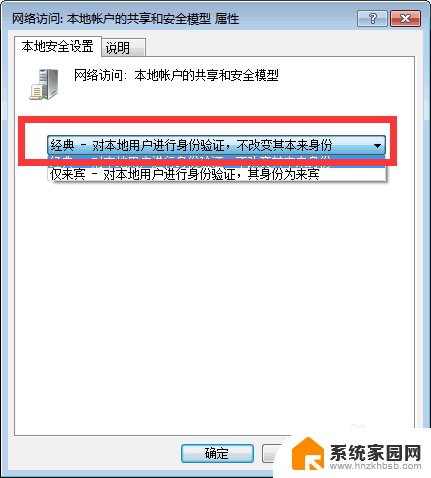
6.在回到列表找到【账户:使用空密码的本地账户只允许进行控制台登录】
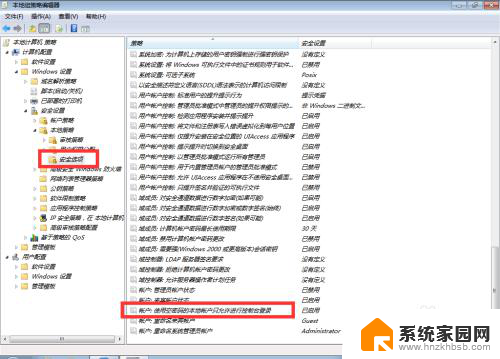
7.双击进去后,选择【已禁用】,点击【确定】就可以访问共享打印机了
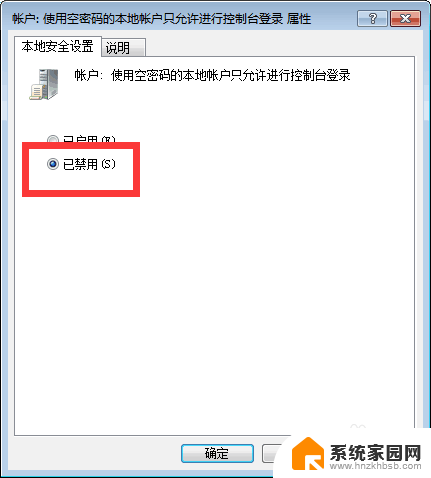
以上就是win11共享打印机此用户无法登录因为该账号被禁用的全部内容,有遇到相同问题的用户可参考本文中介绍的步骤来进行修复,希望能够对大家有所帮助。
win11共享打印机此用户无法登录因为该账号被禁用 如何解决共享打印机登录失败的问题相关教程
- win11登录失败未授予用户在此计算机上 如何解决未授予用户在此计算机上登录的问题
- win11共享打印机无法连接 msdn Win11打印机共享709报错解决方法
- win11共享打印机访问需要用户密码 win11共享打印机设置用户名和密码
- win11分享的打印机你没有权限修改打印机 Win11打印机共享无法使用网络资源权限解决方法
- win11专业版共享打印机提示0000709 win11共享打印机提示0000709错误解决
- 如何共享win11电脑中的打印机 Win11共享打印机连接步骤详解
- win11家庭版连接共享打印机提示0000709 win11共享打印机提示0000709问题解决方法
- 访问win11共享709 Win11共享打印机提示709错误的解决步骤
- win11共享打印0x80004005 Win11系统无法正常进行共享0x80004005的解决方法
- win11关于打印机的问题 Win11打印机设置问题无法打印解决方法
- win11自带桌面背景图片在哪里 个性化电脑壁纸设计灵感
- 虚拟触摸板win11 Windows11虚拟触摸板打开方法
- win11系统默认声音 Win11如何设置默认音量大小
- win11怎么调开机启动项 Win11开机启动项配置
- win11如何关闭设置桌面 Windows11设置主页如何关闭
- win11无法取消pin密码 win11怎么取消登录pin密码
win11系统教程推荐
- 1 win11屏保密码怎样设置 Win11屏保密码设置步骤
- 2 win11磁盘格式化失败 硬盘无法格式化怎么修复
- 3 win11多了个账户 Win11开机显示两个用户怎么办
- 4 电脑有时不休眠win11 win11设置不休眠怎么操作
- 5 win11内建桌面便签 超级便签文本添加
- 6 win11红警黑屏只能看见鼠标 win11玩红色警戒黑屏故障解决步骤
- 7 win11怎么运行安卓应用 Win11安卓应用运行教程
- 8 win11更新打印机驱动程序 Win11打印机驱动更新步骤
- 9 win11l图片打不开 Win11 24H2升级后无法打开图片怎么办
- 10 win11共享完 其他电脑无法访问 Win11 24H2共享文档NAS无法进入解决方法